qui puoi trovare qualche risposta ai tuoi dubbi.
Se l'argomento che ti interessa non è presente, ti prego di segnalarmelo.
Questo tutorial è stato creato con PSP X2, ma può essere eseguito anche con le altre versioni di PSP.
Per tradurlo, ho usato PSP X.
Il materiale viene da vari gruppi di condivisione. Il copyright appartiene ai rispettivi autori.
Grazie ai creatori dei tubes che mettono a disposizione il loro lavoro in vari gruppi di condivisione.
Occorrente:
Materiale qui
Il tube utilizzato è di Guismo che ringrazio per il permesso di utilizzare i suoi tubes.
L'immagine e il vettore sono stati trovati sulla rete, se sono vostri fatemelo sapere.
Rispetta il lavoro degli autori, non cambiare il nome del file e non cancellare il watermark.
Filtri:
Dragonfly - sinedots II qui
Alien Skin Eye Candy 5 Impact - Perspective Shadow
Simple - Zoom out and flip qui

Metti la selezione nella cartella Selezioni.
Apri i tubes, duplicali usando la combinazione di tasti maiuscola+D e chiudi gli originali.
1. Apri una nuova immagine trasparente 800 x 600 pixels.
2. Passa il colore di primo piano a Gradiente e seleziona il gradiente Ottone (standard in PSP, in PSP X2 Corel 06_017).
Se non lo trovi usa il gradiente Corel 06_017 fornito con il materiale; sulla differente denominazione degli strumenti vedi qui
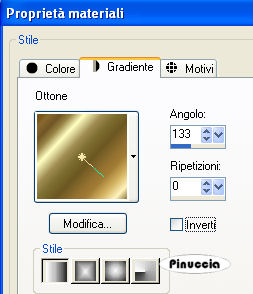
Riempi  l'immagine trasparente con il gradiente.
l'immagine trasparente con il gradiente.
2. Effetti>Effetti di immagine>Motivo unico.

3. Livelli>Duplica.
4. Immagine>Ruota per gradi - 90 gradi a destra.

5. Effetti>Effetti di riflesso>Fuga di specchi.

6. Effetti>Effetti 3D>sfalsa ombra.

7. Effetti>Effetti geometrici>Prospettive verticale.

8. Livelli>Unisci>Unisci tutto.
9. Livelli>Nuovo livello raster - Raster 1.
Selezione>Seleziona tutto.
10. Apri l'immagine "fond1.jpg" e vai a Modifica>Copia.
Torna al tuo lavoro e vai a Modifica>Incolla nella selezione.
Selezione>Deseleziona.
11. Nella paletta dei livelli cambia la modalità di miscelatura di questo livello in Sovrapponi,
e abbassa l'opacità al 50%.
12. Livelli>Nuovo livello raster - Raster 2.
13. Selezione>Carica/Salva selezione>Carica selezione da disco.
Cerca e carica la selezione selectnoisette22.
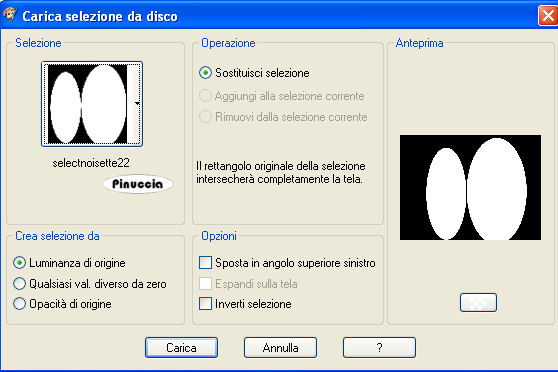
14. Imposta il colore di sfondo con il bianco #ffffff; poi passa il colore di sfondo a Gradiente e seleziona il gradiente Bianco sfumato (in PSP X2 Corel_06_025).
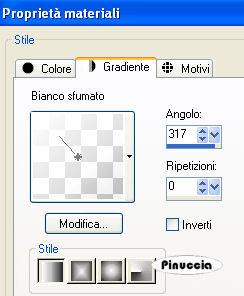
Riempi  la selezione con il gradiente.
la selezione con il gradiente.
Abbassa l'opacità di questo livello al 31%.
15. Selezione>Deseleziona.
16. Effetti>Effetti di bordo>Aumenta.
17. Livelli>Duplica - 2 volte.
Rinomina questi livelli Copia 1 e Copia 2.
18. Attiva il livello Copia 1.
Effetti>Effetti di immagine>Scostamento.
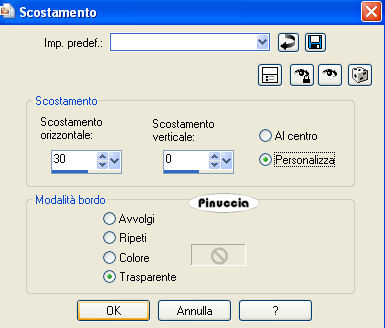
Cambia la modalità di miscelatura di questo livello in Luminanza (esistente),
e abbassa l'opacità al 66%.
19. Attiva il livello Copia 2.
Effetti>Effetti di immagine>Scostamento.
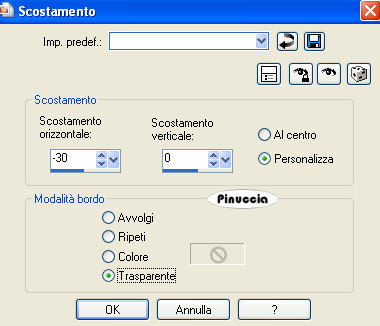
Cambia la modalità di miscelatura di questo livello in Luminanza (Esistente),
e abbassa l'opacità al 66%.
20. Livelli>Nuovo livello raster - Raster 3.
21. Effetti>Plugins>Dragonfly - sinedots II.
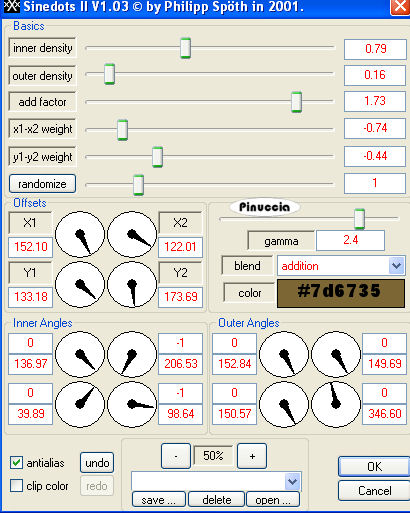
per il mio esempio qui ho abbassato l'opacità del livello al 40%.
22. Livelli>Nuovo livello raster - Raster 4.
23. Apri l'immagine "Vector Curves by Ishea 52" e vai a Modifica>Copia.
Torna al tuo lavoro e vai a Modifica>Incolla come nuovo livello.
24. Immagine>Ridimensiona, al 50%, tutti i livelli non selezionati.
25. Regola>Luminosità e contasto>Luminosità e contrasto:
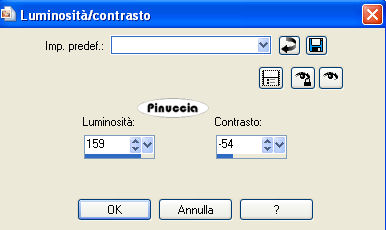
26. Regola>Tonalità e saturazione>Viraggio.
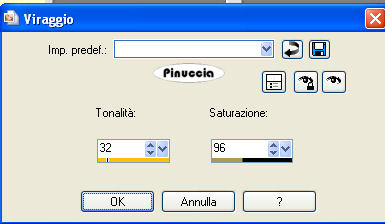
27. Effetti>Effetti 3D>Smusso a incasso.
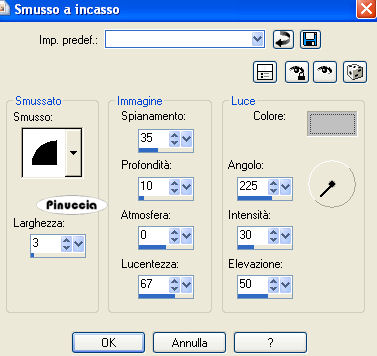
28. Sposta  il tube in basso a destra.
il tube in basso a destra.
Livelli>Duplica.
Immagine>Rifletti.
29. Livelli>Unisci>Unisci giù.
30. Attiva lo strumento Selezione  , cerchio,
, cerchio,

Seleziona il cerchio più grande (attiva lo zoom o usa la rotellina del mouse per ingrandire l'immagine).
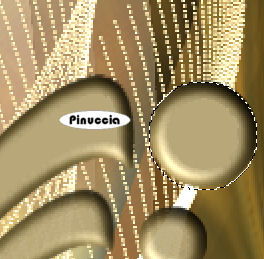
31. Selezione>Innalza selezione a livello.
Selezione>Deseleziona.
32. Immagine>Ridimensiona, al 50%, tutti i livelli non selezionato.
Sposta  il cerchio nell'incrocio dell'ellisse più grande.
il cerchio nell'incrocio dell'ellisse più grande.
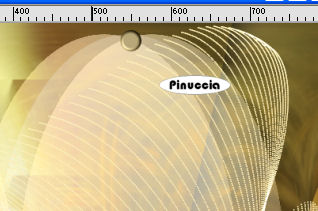
Regola>Messa a fuoco>Metti a fuoco.
33. Livelli>Duplica.
Posiziona  il cerchio nell'incrocio dell'ellisse più piccola.
il cerchio nell'incrocio dell'ellisse più piccola.
34. Apri il tube di Guismo e vai a Modifica>Copia.
Torna al tuo lavoro e vai a Modifica>Incolla come nuovo livello.
Immagine>Ridimensiona, al 70%, tutti i livelli non selezionato.
35. Effetti>Plugins>Alien Skin Eye Candy 5 Impact - Perspective Shadow,
settings: Drop Shadow, blurry.

Sposta  il tube in basso.
il tube in basso.
36. Livelli>Unisci>Unisci tutto.
37. Immagine>Aggiungi bordatura, simmetriche non selezionato, con il colore #eae2a1.
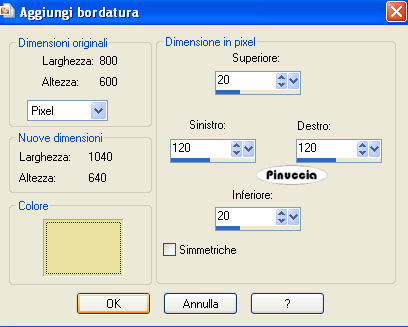
38. Seleziona questo bordo con la bacchetta magica 

39. Effetti>Plugins>Simple - Zoom out and flip.
40. Effetti>Effetti di distorsione>Vento - da destra, intensità 100.

Ripeti l'Effetto Vento da sinistra.

41. Selezione>Inverti.
Effetti>Effetti 3D>Sfalsa ombra:

Ripeti l'Effetto Sfalsa ombra, cambiando verticale e orizzontale con -4.
Selezione>Deseleziona.
42. Firma il tuo lavoro e salva in formato jpg.

Se hai problemi o dubbi, o trovi un link non funzionante, o anche soltanto per un saluto, scrivimi.
7 Febbraio 2010